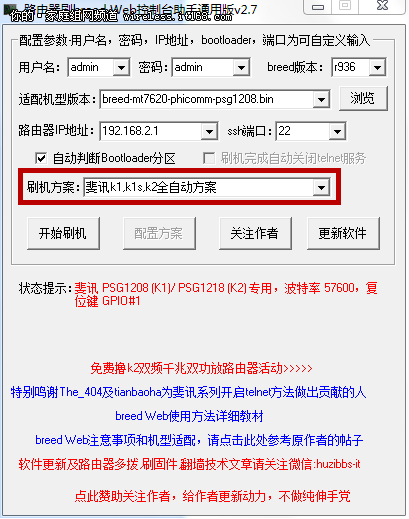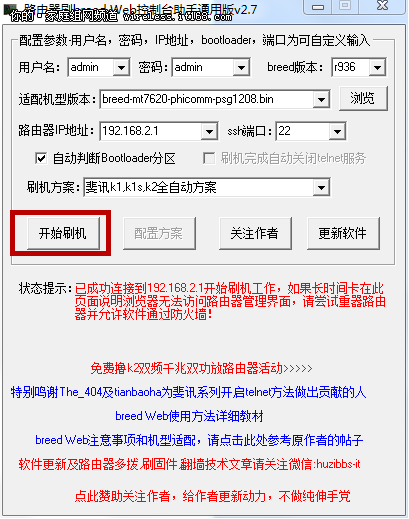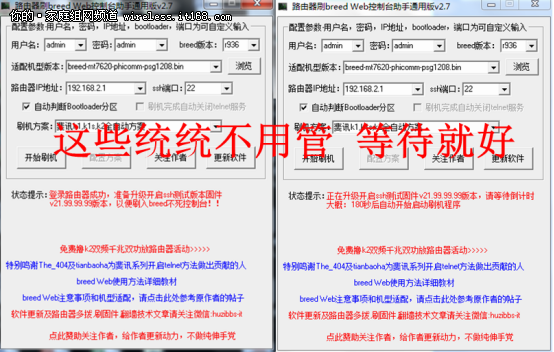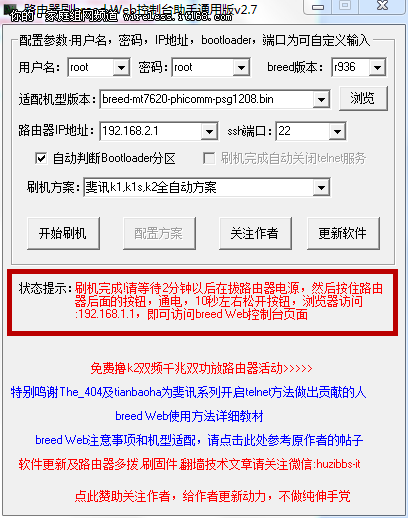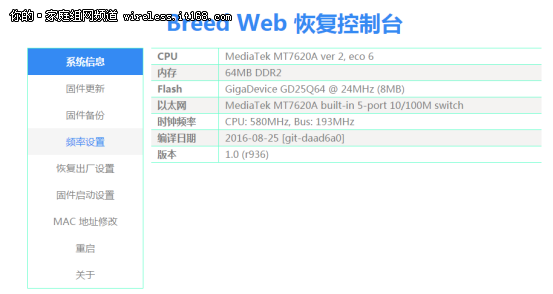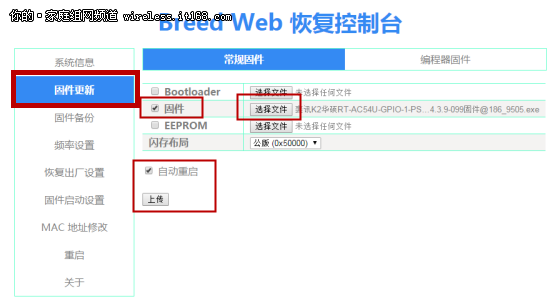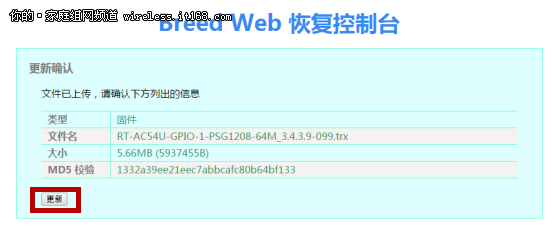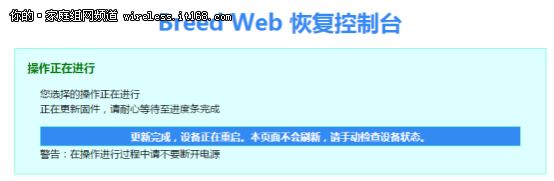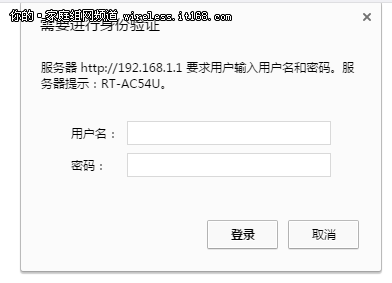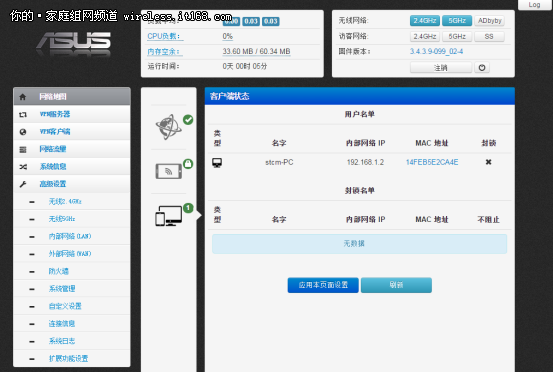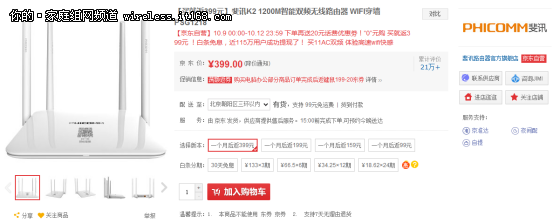【IT168 评论】无线路由器作为家居乃至工作的一个上网设备,普通用户很少去尝试给无线路由器注入新玩法,新玩法属于发烧友爱好者或IT技术人员的专属。斐讯K2来了,这一切就变的不一样了,无论你是一名无线发烧友,或者是一名创客团队成员,亦或是渴求突破传统的功能普通用户,斐讯K2无线路由器都能够满足你强大的好奇心。
如果你玩贴吧或者混迹于各种科技论坛,你会发现斐讯K2无线路由器已经被大家“玩出了花”:斐讯K2无线路由器和传统无线路由器不同之处在于,斐讯K2无线路由器允许用户刷入第三方固件,我知道你肯定在质疑。那接下来小编就带你一起体验下斐讯K2无线路由器的“新花样”。
简单来说就是你买一个斐讯K2无线路由器,如果你觉得斐讯K2无线路由器的官方固件不好使(嘘!不是我说的哈!)或者不符合自己的使用习惯,那你大可将斐讯K2无线路由器的官方固件刷成其他无线路由固件,譬如华硕无线路由器固件,感觉不可思议?那好吧,小编就来亲身尝试一把,将华硕的固件刷入斐讯K2无线路由器。接下来就是见证奇迹的时刻,话不多时,我们开始吧!
测试所刷第三方固件:华硕路由器固件RT-AC54U-GPIO-1-PSG1208。
所需下载软件:Breed Web助手通用版、华硕路由器固件RT-AC54U-GPIO-1-PSG1208(文章结尾附下载链接)
所需设备:一台电脑、两根网线(分别进行路由器与电脑和外网的连接)、斐讯K2无线路由器。
注:需要提醒大家的是,一定要记得关闭电脑的防火墙。我不会告诉你我就因为忘了关闭防火墙失败了N次,然后才顿然醒悟。和正常一样将电脑和路由器以及外网连接好,一切准备工作就绪,下面就开始刷机工作:
1、首先将斐讯K2无线路由器的登录密码和LAN地址修改成系统默认(为了方便,小编直接恢复了出厂设置),用LAN口连接电脑。
2、将路由器刷breed Web控制台通用版v2.7解压出来,并右键以管理员身份运行。
3、刷机方案:“斐讯k1,1s,k2全自动方案”,其他默认选项不要动。
4、点击“开始刷机”,中间会看到各种提示,都不用去管,直到提示刷机完成!
5、等到界面显示显示刷机完成,按照提示,请等待2分钟以后拨路由器电源,然后按住斐讯K2无线路由器的reset键不松开再通电,10秒后松开reset键。
5、等到斐讯K2无线路由器指示灯常亮,在浏览器里输入192.168.1.1就可以进入breed界面,至此为止刷机工作已经完成了大半。
6、在breed界面点击“固件更新”,然后勾选右侧“固件”选项,然后点击“选择文件”通过浏览找到华硕固“RT-AC54U-GPIO-1-PSG1208-64M_3.4.3.9-099.trx”,最后点击“上传”即可。
7、上传后出现界面如图,点击“更新”。
8、更新时会出现如上图所示的一个进度条,等进度条读取完毕,刷机工作也就算是完成。怎么不信?那咱就一起瞅瞅:
在电脑浏览器键入“192.168.1.1”进入管理后台发现是华硕“经典”的路由器登录界面。
默认用户名和密码均为admin,点击登录即可进入三方固件界面,确定华硕固件无疑。接下来就可以舒爽的操作你的“山寨版华硕无线路由器”了。超给力的感觉有木有?
当然如果你想要回复到斐讯K2官方版本,在上述操作的第6步选择斐讯K2官方固件即可,其他版本固件也是同理。
0元带你玩出新花样
很多童鞋可能会问,既然想使用其他版本固件那直接买对应路由器就好咯,何必如此大费周折?那小编就要和你说道说道了,华硕同样1200M的双频无线路由器也要几百元的价格,而斐讯K2无线路由器通过官方“0元购”活动,399元全额返现,无需任何费用就能得到这款“百变”无线路由器。这样一想是不是感觉好超值!
如果你想拥有一款集华硕、小米等多款无线路由器于一身的高逼格无线路由产品,如果你想将无线路由器玩出新花样,让无线路由器迸发出不一样的火花,那斐讯K2无线路由器将是你的不二选择。
附:刷第三方固件所需工具: http://pan.baidu.com/s/1qYjd6O0 密码: jr4k